Slik løser du Bluetooth-problemer på Windows 10

Bluetooth lar deg koble Windows 10-enheter og tilbehør til PC-en din uten behov for ledninger. Her er ulike teknikker for å løse Bluetooth-problemer.
Vi vet alle hvor viktig LinkedIn er i dagens profesjonelle oppbygging. Folk bruker portalen for å få informasjon om arbeidsbakgrunnen din. Før ansettelse eller bare for å få generell kunnskap om en persons utdanning eller jobb.
En enkleste metode er å sjekke en persons profil uten å logge på nettsiden. Du kan bare søke på personens navn på Google alene med LinkedIn. Så det gir deg passende linker til profilen, og den andre personen får derfor ikke vite om det. Men dette er begrenset tilgang til LinkedIn-profilen da vi ikke vil kunne bla gjennom fullstendig informasjon.
Så for å lete etter noen og ikke la dem få et varsel om det, kan du fortsette å lese videre. Som andre sosiale plattformer som Facebook, Twitter, har Instagram en policy om ikke å vise personene som har sett profilen din. LinkedIn sender imidlertid en e-post og/eller et varsel for å varsle hvem som har sett på profilen din når det gjelder å koble deg til. Selv om dette er en måte å gjøre kommunikasjonen enklere på, har dette vært en årsak til bekymring for noen av oss.
Må lese:-
6 fantastiske tips for å forbedre LinkedIn-spillet ditt LinkedIn er en av de mest kjente plattformene som hjelper deg med å bygge en solid profesjonell identitet. Her er en...
Hva vi kan gjøre hvis vi bare ønsker å se noens profil anonymt. Metoden vi velger er faktisk levert av LinkedIn selv. Alt vi trenger å gjøre er å gjøre noen endringer manuelt på profilen vår, så er vi i gang.
La oss lese om hva disse trinnene er og hvordan vi kan implementere dem:
For nettleser
Gå til nettstedet "LinkedIn" og logg inn.
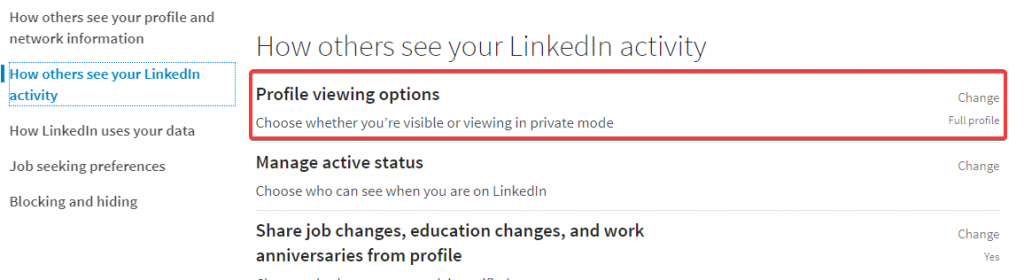
Må lese:-
Slik deaktiverer du LinkedIn-appvarsler i Windows...
For mobilapp
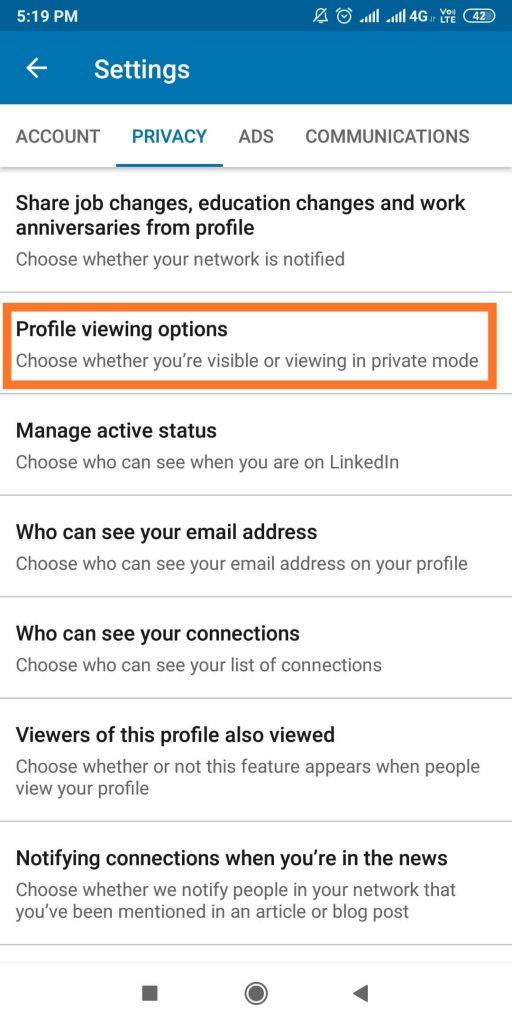
Må lese:-
LinkedIn kan nå gi råd om ditt neste karrieretrekk Få ekspertveiledningsråd og form karrieren din med karriereråd, en helt ny funksjon på LinkedIn.
Så målet vårt oppnås ved å velge Privat-modus, og nå kan vi se andres profil på LinkedIn uten at de finner ut av det. Nå når du går til profilen deres, vil de bli indikert at noen har sett profilen deres. Men når de sjekker varselet, vil det ikke oppgi navnet ditt, i stedet står det at Anonym profil så profilen din.
Siden vi velger å ikke gi folk beskjed om besøket vårt, begrenser det oss også til å se eventuelle besøk på profilen vår. Dette er en ulempe som nå kan korrigeres ved å få Premium-versjonen av LinkedIn. Ved å oppgradere til den betalte premiumtjenesten levert av LinkedIn, har du lov til å se listen over besøkende på profilen din i 90 dager. Denne tjenesten er gratis å bruke den første måneden, og vi foreslår at du prøver den nå.
Les også: Slik blokkerer du noen på LinkedIn uten å besøke profilen deres
Konklusjon
LinkedIn har over 500 millioner brukere over hele verden akkurat nå. Derfor har behovet for å gjøre det brukervennlig alltid vært oppgave nummer én for dem. De har gjort flere endringer siden 2002 da de startet i henhold til brukerne som fulgte. Denne spesielle funksjonen er nyttig for mange når de ikke ønsker at andre skal vite når de er på besøk. De ansatte, kollegene eller studentene som du vil søke på LinkedIn uten å bekymre deg, de ville vite.
Bluetooth lar deg koble Windows 10-enheter og tilbehør til PC-en din uten behov for ledninger. Her er ulike teknikker for å løse Bluetooth-problemer.
Lær deg å ta kontroll over personvernet ditt ved å tømme Bing-søkeloggen og Microsoft Edge-loggen med enkle trinn.
Oppdag den beste samarbeidsprogramvaren for små bedrifter. Finn verktøy som kan forbedre kommunikasjon og produktivitet i teamet ditt.
Lær hvordan du holder statusen din aktiv i Microsoft Teams. Følg våre trinn for å sikre at du alltid er tilgjengelig for kolleger og kunder.
Oppdag den beste prosjektledelsesprogramvaren for småbedrifter som kan hjelpe deg med å organisere prosjekter og oppgaver effektivt.
Gjenopprett siste økt enkelt i Microsoft Edge, Google Chrome, Mozilla Firefox og Internet Explorer. Dette trikset er nyttig når du ved et uhell lukker en hvilken som helst fane i nettleseren.
Hvis du har mange duplikater klumpet på Google Photos eller ønsker å eliminere duplikatbilder, så sjekk ut de mange måtene å slette duplikater i Google Photos.
Hvordan fikse at Nintendo Switch ikke slår seg på? Her er 4 enkle løsninger for å fikse at Nintendo Switch ikke slår seg på.
Lær hvordan du tilbakestiller Gmail-passordet ditt enkelt og sikkert. Endre passordet regelmessig for å beskytte kontoen din.
Lær hvordan du konfigurerer flere skjermer på Windows 10 med denne bloggen. Det være seg to eller tre eller flere skjermer, du kan enkelt sette opp skjermer for spilling eller koding.








